
V súčasnosti prítomnosť webovej kamery nikoho neprekvapuje a notebooky a netbooky sú už k dispozícii so vstavanými webovými kamerami. Toto je už nevyhnutnosťou každý deň, najmä pri videokonferenciách Skype alebo nahrávaní videonahrávok. Na nahrávanie videa z webovej kamery existuje niekoľko desiatok platených a bezplatných programov.
ManyCam
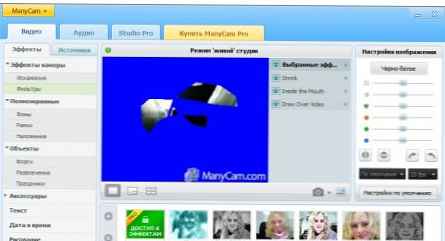
Okrem nahrávania videa a fotografovania z webovej kamery vám program umožňuje aplikovať na výsledky veľa efektov.
Program má ryžový jazyk a je to jeho jediné plus.
Ale iba pri používaní tohto programu som stále nerozumel tomu, ako uložiť video alebo fotografiu. Aj keď nie, podarilo sa mi nasnímať fotografiu z fotoaparátu s prekrývajúcimi efektmi a dokonca ju umiestniť do galérie s následným uložením. Práve tam stál program na ochranu autorských práv.
Dobre, nie je to zadarmo.
Možno v platenej verzii dokážete urobiť viac a dokážete to zistiť viac ako ja, ale program ma sklamal.
Program ManyCam na nahrávanie videa a fotografií z webovej kamery si môžete zadarmo stiahnuť pomocou odkazu na oficiálnej webovej stránke.
webcamXP
Dobrý program na nahrávanie videí a snímanie snímok obrazovky z webu.
Existuje ruský jazyk.
Vytvorí video vo formáte .avi so zvukom a fotografiami vo formáte .jpeg
Pri inštalácii výberu z 3 možností:
- natočiť iba jedno video;
- používať 60 dní zadarmo;
- zadajte registračný kľúč.
Vybral som druhú možnosť. Pokiaľ ide o nuansy, iba to, že všetky fotografie a videá sa ukladajú s autorským právom programu v ľavom dolnom rohu. Pri kúpe samozrejme, autorské práva zmiznú (v nastaveniach je položka tak, ako ju môžete nahradiť vlastnou). A zachytené videoklipy a obrázky sa uložia do priečinka C: \ ProgramData \ webcamXP 5 \ Capture \. Toto však možno zmeniť v nastaveniach. Môžete ich tiež vidieť priamo zo zásobníka kliknutím pravým tlačidlom myši na ikonu programu.
Tiež som si všimol nuanciu - pri nahrávaní videa sa obraz zavesí na obrazovku, aj keď vlastnosti môjho notebooku nie sú také slabé. Myslel som, že je buggy, ale po uložení som sa ubezpečil, že video je v dobrej kvalite a bez bŕzd.
Mimochodom, umožňuje vám poskytnúť prístup ku kamere každému používateľovi bez nutnosti inštalácie špeciálneho serverového softvéru do vášho počítača. Všetky potrebné programy sú zabudované priamo do aplikácie Webcam XP, takže stačí nakonfigurovať iba niekoľko parametrov, napríklad port servera a cestu k miestnemu adresáru..
Stiahnite si program webcamXP na nahrávanie videa a fotografií z webovej kamery zadarmo pomocou odkazu z oficiálnej webovej stránky.
SMRecorder
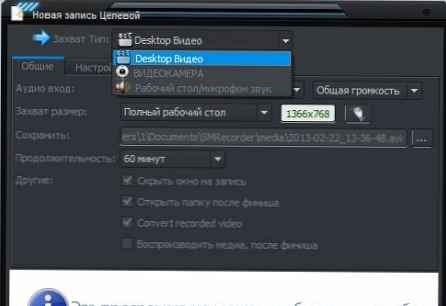
Program na nahrávanie videa z webovej kamery, na nahrávanie obrazovky monitora a zvuk.
Ruský jazyk, zadarmo.
Zaznamenáva video z webovej kamery so zvukom. Uloží to vo formáte .wmf
Zaznamenáva video z obrazovky monitora, hoci som mal iba čiernu obrazovku a kurzor myši. Možno to dokážete. Uloží do .avi
Zaznamená zvuk. Druh hlasového záznamníka pre počítač. Nechápem, prečo je to potrebné. uloží do .mp3
Aj keď som sa počas inštalácie programu rozhodol pre inštaláciu všetkých druhov prevodníkov pre prácu, v priebehu práce som ich opakovane vyžadoval. Myslím si, že je lepšie nainštalovať ju okamžite z oficiálnych stránok. Pretože ak na požiadanie prejdem na stránku s cieľom uložiť prevodníky, neotvorilo sa mi to. Aj keď rýchlosť 50 Mbps je hriechom, ktorý si môžete sťažovať. Myslím si, že všetky rovnaké chyby v programe.
Program SMRecorder si môžete zadarmo stiahnuť z webovej kamery pomocou odkazu z oficiálnej webovej stránky.
SplitCam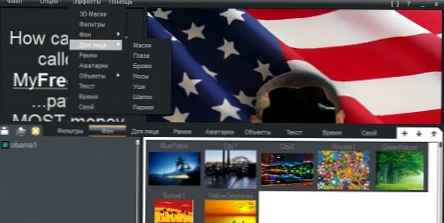
Program s veľkosťou 50 MB, ktorý vám umožňuje nahrávať video z webovej kamery a ukladať rôzne špeciálne efekty.
Počas inštalácie chce nainštalovať nejaký test rýchlosti. Buďte opatrní - kliknite na tlačidlo Decine.
Rusky a bezplatne, ale za to musíte zaplatiť zobrazením reklám na ľavej strane programu.
Zaznamená video vo formáte .avi, snímky obrazovky v .jpg
Aby som bol úprimný, nerozumiem, prečo tak „váži“, s výnimkou špeciálnych efektov.
Stiahnite si program SMRecorder na nahrávanie videa a snímanie snímok obrazovky monitora z webovej kamery zadarmo pomocou odkazu z oficiálnej webovej stránky..
Altarsoft Video Capture
Rovnako ako predchádzajúci program sa pýta pri inštalácii niektorých programov, navyše, dvoch kusov, kliknite na Decine a ticho nainštalujte.
Horná ponuka je v nastaveniach veľmi zlá. Zostáva len vybrať Možnosti - Jazyk - Angličtina.
Program sa v zásade vyrovnáva so svojimi úlohami - zaznamenáva video z webovej kamery aj z obrazovky monitora. Navyše so zvukom. Do videa môžete pridať obrázky alebo titulky.
To je len preto, aby som pochopil, ako to všetko funguje, aj pre mňa to trvalo asi pol hodiny.
Nechápem, prečo je všetko také zložité. Pri pokuse zaznamenať video z webovej kamery pomocou predvoleného parametra sa vyskytla chyba
Fungovalo to iba pri výbere 320x240 a to s kamerou 1,3 MPx.
S výberom nahrávania je to tiež nepríjemnosť, nakoniec som si uvedomil, že musíte hlúpo vybrať všetky začiarkavacie políčka (az nejakého dôvodu musíte vybrať obrazovku, na ktorej sa bude nahrávanie uskutočňovať) a nahrávanie urobí niečo, ale.
Z výhod je možné uviesť:
- Môžete ukladať videá a snímky obrazovky v niekoľkých formátoch naraz;
- pri nahrávaní z obrazovky monitora si môžete vybrať oblasť alebo okno, ktoré sa majú zaznamenať;
- Zvuk môžete uložiť osobitne pomocou rozšírenia wav a mp3;
- Zachytené videá si môžete prezerať priamo v programe a robiť z nich snímky obrazovky;
- pridávanie textov k videám, obrázkom a iným malým efektom;
- najrôznejšie vody.
Zadarmo a je tu ruský jazyk.
Stiahnite si program Altarsoft Video Capture na nahrávanie videa a vytváranie snímok obrazovky obrazovky z webovej kamery zadarmo pomocou odkazu z oficiálnej webovej stránky..
VirtualDub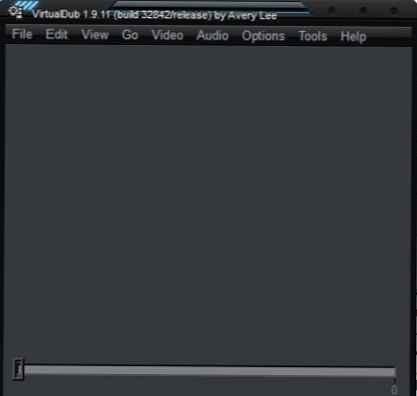
Najslávnejší a najpopulárnejší program pre prácu s webovou kamerou zadarmo.
Škoda len, že to nie je Russifikované.
Zachytáva video z obrazovky, záznamy z kamery, prevádza video do rôznych formátov, procesov, strihov, lepí klipy, podporuje fragmentáciu snímok s prekrývajúcimi sa zvukovými stopami, obsahuje mnoho filtrov rôznych smerov (je možné pre ne písať vlastné filtre).
Nevyžaduje sa inštalácia, stačí rozbaliť archív a spustiť súbor VirtualDub.exe
Ak chcete zaznamenať video z webovej kamery, vyberte File - Capture AVI. Uvidíte, že sa zmenilo zobrazenie ponuky a okna. V ponuke Zariadenie vyberte webovú kameru. Programu povieme, kam video uložiť. Súbor - Nastaví súbor na zachytenie (F2). Zadajte názov súboru. Môžete nahrávať. F5 - spustenie nahrávania, Esc - ukončenie.
Ak však chcete nahrávať video z obrazovky, musíte vykonať ešte viac manipulácií.
Snažil som sa to urobiť, ale nakoniec som dostal iba čiernu obrazovku so šípkou.
Stiahnite si program VirtualDub na nahrávanie videa a snímanie snímok obrazovky monitora z webovej kamery zadarmo pomocou odkazu z oficiálnej webovej stránky..
BB Flashback Express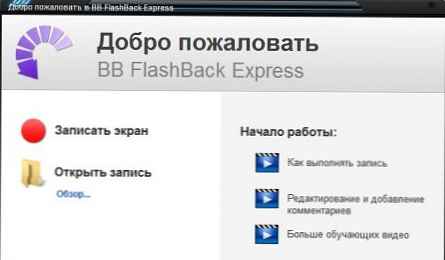
Zdarma aplikácia na nahrávanie obrazovky, ktorá vytvára kompaktné, vysoko kvalitné video súbory AVI a Flash so zvukom. Zaznamenáva iba zmeny obrazovky, takže veľkosť súboru môže byť minimálna pri zachovaní vysokej kvality videa.
Ak chcete sťahovať z oficiálnej stránky, musíte zadať svoju e-mailovú adresu, aby ste dostali odkaz na stiahnutie programu. Týmto spôsobom môžete „platiť“ za bezplatnú utilitu. Pravdepodobne budete v priebehu času dostávať listy zo stránok vývojára. Nie je to však také strašidelné. Aj keď po štarte vás na niečo upozorní: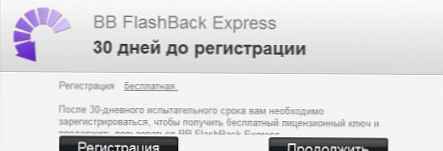
Program v ruštine s krásnym rozhraním.
Presvedčte sa sami, či po takýchto oknách môžu nastať nejaké otázky: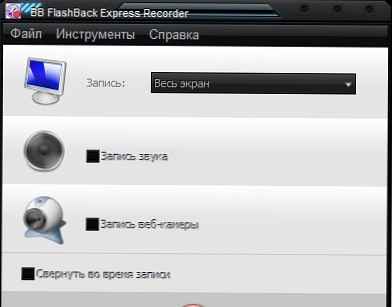
A tak všade v práci. Jediné, čo sa mi na začiatku nepáčilo, bolo to, že chcela uložiť natočené video v nejakom vlastnom formáte. Môžete ho však okamžite exportovať so všetkými rôznymi detailmi do formátu .avi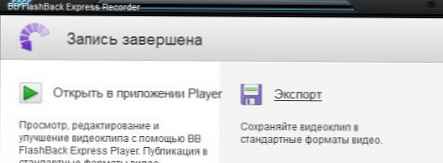
Program sa mi veľmi páčil a odporúčam ho každému, kto chce vytvoriť videonávody alebo videohry. Môžete sa sami presvedčiť.
Stiahnite si program BB FlashBack Express na nahrávanie videa a vytváranie snímok obrazovky obrazovky z webovej kamery zadarmo pomocou odkazu z oficiálnej webovej stránky..
Mimochodom, v kancelárii. Stránka nemá iba tento program, môžete ho porovnať. Budú však vyplatené za mesiac
Qip shot
Bezplatný program na prijímanie videí a obrázkov z obrazovky monitora (snímka obrazovky). Umožňuje rýchlo a ľahko vytvoriť snímku obrazovky vybranej oblasti alebo celej obrazovky, zaznamenať video obdĺžnikovej oblasti alebo celej obrazovky. Nahrávajte video so zvukom. Má vstavaný editor obrázkov s mnohými nástrojmi. Výsledok je možné uložiť do počítača alebo zverejniť na internete. Na ukladanie v sieti sa používa hostenie Photo QIP.RU (obrázky sa ukladajú bez obmedzenia, pokiaľ ide o množstvo a množstvo). Podporuje dve alebo viac obrazoviek.
rusky hovoriaci.
Jednoduché nastavenie a správa.
Po spustení visí v zásobníku.
Jediné, čo sa mi nepáčilo, bolo to, že videá boli príliš veľké. V porovnaní s predchádzajúcim programom je rozdiel takmer desaťkrát.
Stiahnite si program QIP Shot na nahrávanie videa a vytváranie snímok obrazovky obrazovky zadarmo pomocou odkazu z oficiálnych webových stránok.
Zadarmo na video
Jednoduchý, pohodlný a rýchlo použiteľný program na snímanie a nahrávanie videa z obrazovky počítača. Môžete zachytiť celú obrazovku, ako aj vybrané okno alebo vybranú oblasť. Existuje možnosť výberu formátu zaznamenaného videa (AVI, FLV, SWF, WMV), ak si budete priať, môžete chytiť myš, ako aj nahrávať zvuk. V nastaveniach môžete zvoliť parametre zvuku / videa, napríklad bitovú rýchlosť, počet snímok za sekundu, objem atď..
Pri inštalácii buďte opatrní, vyberte typ inštalácie Vlastná inštalácia a odstráňte dve začiarknutia. V nasledujúcom okne tiež odstráňte 2 dlane.
Zadarmo a zhrdzavený.
Stiahnite si program Zadarmo obrazovka na video na nahrávanie videa a snímanie snímok obrazovky obrazovky zadarmo pomocou odkazu z oficiálnych webových stránok.
Video môžete nahrávať aj pomocou vstavaného programu Windows Tvorca filmu.
To je v podstate dosť pre tento článok. Samozrejme, že som nepokryl všetky programy a mnoho z nich zostalo v zákulisí z niekoľkých dôvodov: buď sú príliš zlé, alebo platené, alebo si nemôžu splniť svoju úlohu.
Hlavnou úlohou tohto článku je ukázať programy na snímanie videa a snímok obrazovky z obrazovky a webovej kamery.
Tento zoznam stačí na vyvodenie záverov, aký program použiť.
.











